windows7安装镜像下载|windows7镜像安装方法
更新日期:2024-03-23 01:15:20
来源:网友投稿
手机扫码继续观看

以前安装系统都是到电脑店或自己买光盘安装,现在则方便了很多,只需在网上下载我们要安装的系统镜像,比如可以在系统下载windows7安装镜像,然后再通过本地解压安装或制作启动U盘来安装,很多电脑新手没有自己装过系统,都不清楚windows7镜像怎么安装,下面小编就跟大家分享windows7镜像安装方法。
安装须知:
1、如果当前系统可以正常启动,直接解压安装,如果系统无法启动,需要通过U盘安装
2、内存3G之内,选择安装32位(x86)系统,内存4G以上选择安装64位(x64)系统
3、安装系统前记得备份好C盘和桌面的文件
相关教程:
从u盘启动安装原版win7步骤
安装系统时提示您还没有指定ghost32/ghost64位置怎么解决
安装准备:
1、windows7安装镜像下载:windows7免激活安装版下载
2、解压工具:WinRAR或好压等等
方法一、U盘安装方法:有iso文件怎么用u盘装系统
方法二、windows7镜像安装 硬盘解压方法
1、右键选择windows7安装镜像iso文件,使用WinRAR将windows7安装镜像解压到C盘之外的分区,比如解压到F盘;
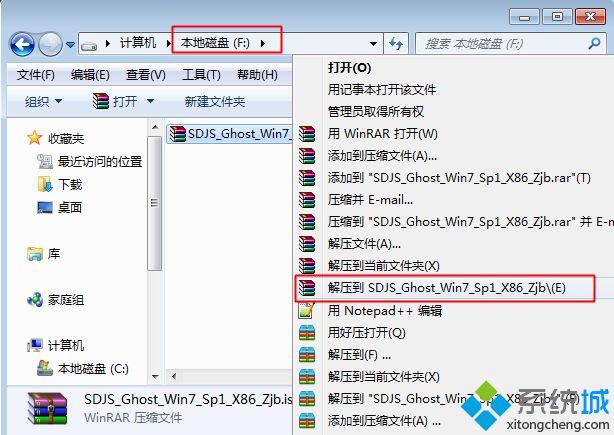 2、解压文件不能放C盘或桌面,文件夹名称不能有中文,解压后的安装文件如图所示;
2、解压文件不能放C盘或桌面,文件夹名称不能有中文,解压后的安装文件如图所示;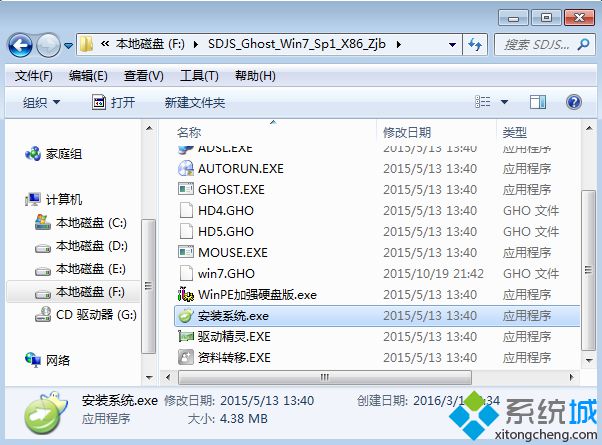 3、双击“安装系统.exe”打开Onekey Ghost,选择“还原分区”,映像路径选择win7.gho,然后选择安装位置,一般是C盘,或根据大小选择,点击确定;
3、双击“安装系统.exe”打开Onekey Ghost,选择“还原分区”,映像路径选择win7.gho,然后选择安装位置,一般是C盘,或根据大小选择,点击确定;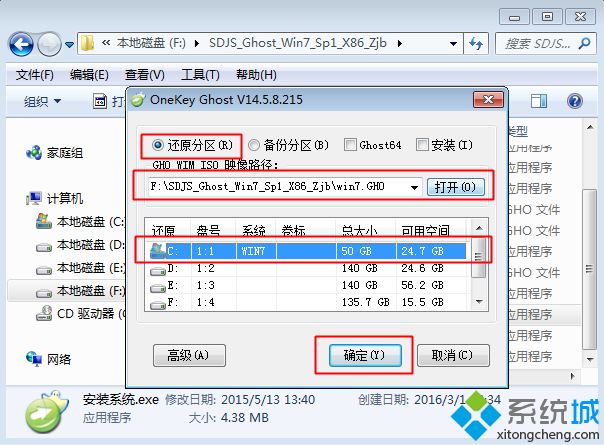 4、有些用户会提示“没有指定ghost32/ghost64位置”,这时候点击“Ghost32”或“Ghost64”,如果没有对应的ghost则参考上面的相关教程方法解决;
4、有些用户会提示“没有指定ghost32/ghost64位置”,这时候点击“Ghost32”或“Ghost64”,如果没有对应的ghost则参考上面的相关教程方法解决;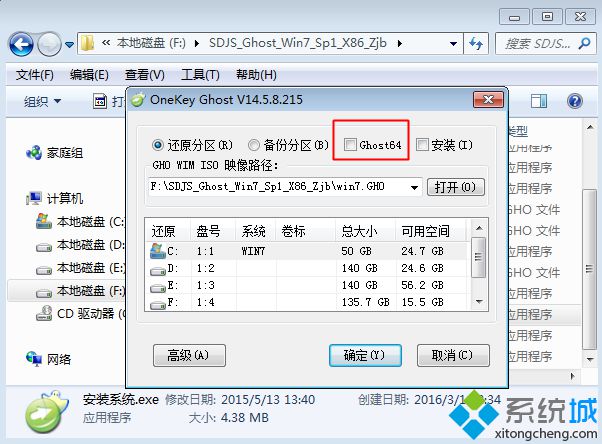 5、在PESOFT下的GHOST目录选择GHOST32.EXE或GHOST64.EXE,点击打开;
5、在PESOFT下的GHOST目录选择GHOST32.EXE或GHOST64.EXE,点击打开;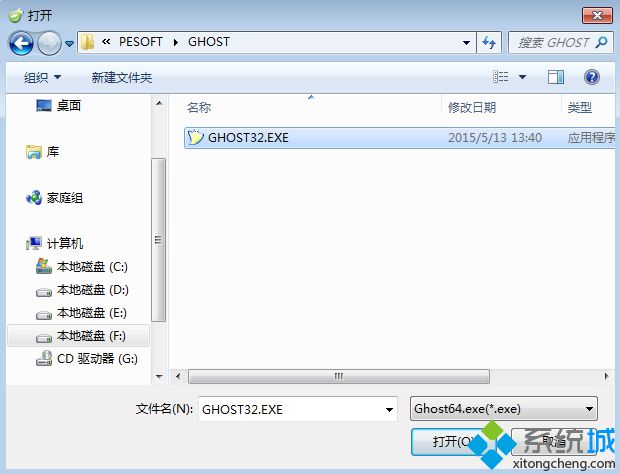 6、这时候Ghost32或Ghost64就打上勾号,选好之后点击确定;
6、这时候Ghost32或Ghost64就打上勾号,选好之后点击确定;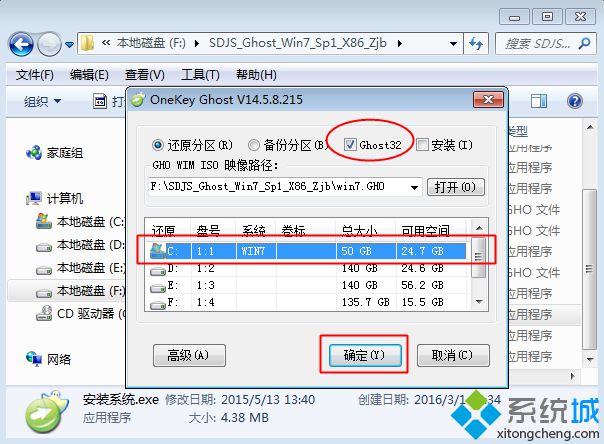 7、弹出提示框,提醒将删除C盘数据,并执行还原,点击是,如果有“修复引导的选项”,也要勾选;
7、弹出提示框,提醒将删除C盘数据,并执行还原,点击是,如果有“修复引导的选项”,也要勾选;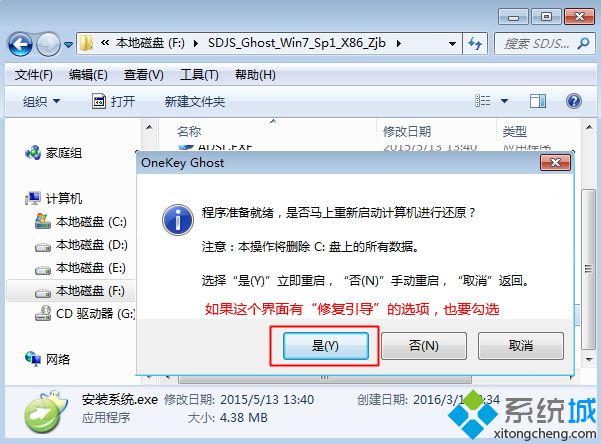 8、重启进入这个界面,执行windows7安装镜像的解压过程,等待5分钟左右;
8、重启进入这个界面,执行windows7安装镜像的解压过程,等待5分钟左右;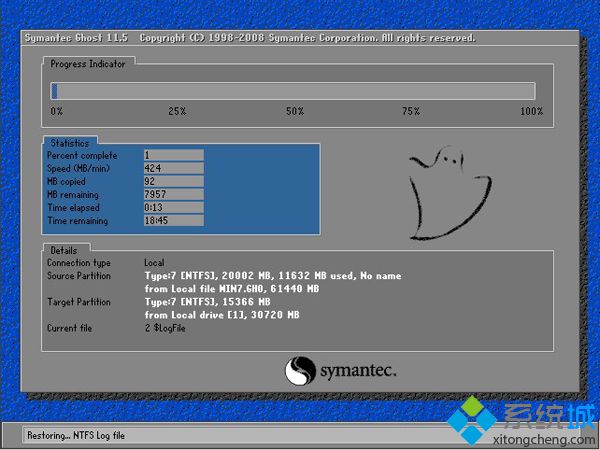 9、解压完成后自动重启,此时进入这个界面,执行windows7组件安装和系统配置过程;
9、解压完成后自动重启,此时进入这个界面,执行windows7组件安装和系统配置过程;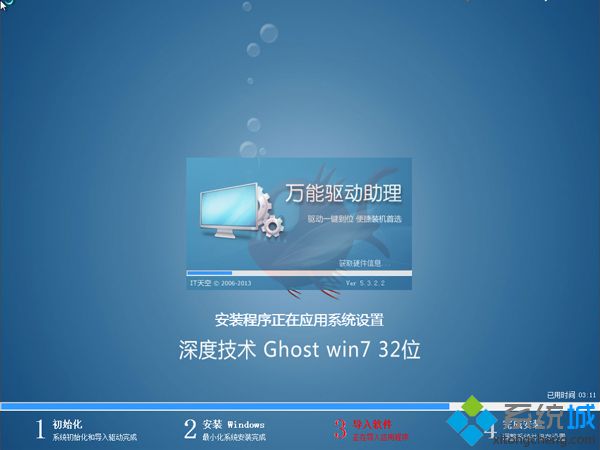 10、安装过程需要5-8分钟,最后启动进入全新系统界面,windows7镜像安装过程结束。
10、安装过程需要5-8分钟,最后启动进入全新系统界面,windows7镜像安装过程结束。
以上就是windows7安装镜像下载以及安装全过程,只要当前系统可以正常运行,都可以通过这个方法来安装系统。
该文章是否有帮助到您?
常见问题
- monterey12.1正式版无法检测更新详情0次
- zui13更新计划详细介绍0次
- 优麒麟u盘安装详细教程0次
- 优麒麟和银河麒麟区别详细介绍0次
- monterey屏幕镜像使用教程0次
- monterey关闭sip教程0次
- 优麒麟操作系统详细评测0次
- monterey支持多设备互动吗详情0次
- 优麒麟中文设置教程0次
- monterey和bigsur区别详细介绍0次
系统下载排行
周
月
其他人正在下载
更多
安卓下载
更多
手机上观看
![]() 扫码手机上观看
扫码手机上观看
下一个:
U盘重装视频












